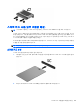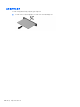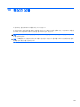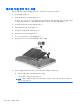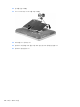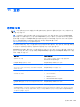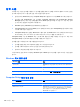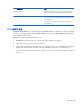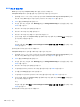HP EliteBook 2740p User Guide-Windows Vista
BIOS 관리자 암호 관리
BIOS 관리자 암호는 Computer Setup 에서 설정, 변경 및 삭제됩니다.
Computer Setup 에서 이 암호를 설정 또는 변경하려면 다음과 같이 하십시오.
1. 컴퓨터를 켜거나 다시 시작한 다음 화면 맨 아래에 “Press the ESC key for Startup Menu”(시작
메뉴로 가려면 ESC 키를 누르십시오)라는 메시지가 표시되면 esc 키를 누릅니다.
2. f10 키를 눌러 BIOS 설정에 들어갑니다.
3. 포인팅 장치 또는 화살표 키로 Security(보안
) > Change Password(암호 변경)를 선택한 다음
enter 키를 누릅니다.
4. 메시지가 표시되면 현재 암호를 입력합니다.
5. 메시지가 표시되면 새 암호를 입력합니다.
6. 메시지가 표시되면 새 암호를 다시 입력하여 확인합니다.
7. 변경 사항을 저장하고 Computer Setup 을 종료하려면 화면 왼쪽 하단의 Save(저장) 아이콘을 누
른 다음 화면 지침을 따릅니다.
또는
화살표 키를 눌러 File(파일)
> Save Changes and Exit(변경 사항 저장 후 종료)를 선택한 다음
enter 를 누릅니다.
컴퓨터를 재시작하면 변경 사항이 적용됩니다.
Computer Setup 에서 이 암호를 삭제하려면 다음과 같이 하십시오.
1. 컴퓨터를 켜거나 다시 시작한 다음 화면 맨 아래에 “Press the ESC key for Startup Menu”(시작
메뉴로 가려면 ESC 키를 누르십시오)라는 메시지가 표시되면 esc 키를 누릅니다.
2. f10 키를 눌러 BIOS 설정에 들어갑니다.
3. 포인팅 장치 또는 화살표 키로 Security(보안) > Change Password(암호 변경)를 선택한 다음
enter 키를 누릅니다.
4. 메시지가 표시되면 현재 암호를 입력합니다.
5. 새 암호를 입력하라는 메시지가 표시되면 필드를 비워둔 다음 enter 키를 누릅니다.
6. 경고를 읽고 Yes(예)를 눌러 계속 진행합니다.
7. 새 암호를 다시 입력하라는 메시지가 표시되면 필드를 비워둔
다음 enter 키를 누릅니다.
8. 변경 사항을 저장하고 Computer Setup 을 종료하려면 화면 왼쪽 하단의 Save(저장) 아이콘을 누
른 다음 화면 지침을 따릅니다.
또는
화살표 키를 눌러 File(파일) > Save Changes and Exit(변경 사항 저장 후 종료)를 선택한 다음
enter 를 누릅니다.
컴퓨터를 재시작하면 변경 사항이 적용됩니다.
108 11 장 보안